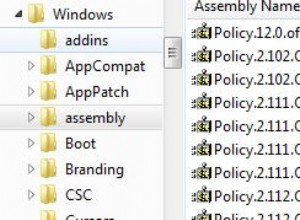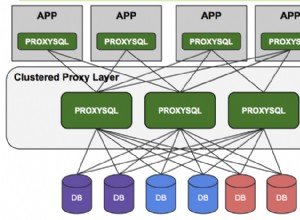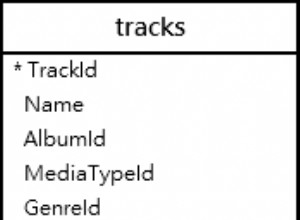Sisense cho phép người dùng phân tích và trực quan hóa thông tin thu được từ nhiều nguồn dữ liệu. Sisense giống như nhiều ứng dụng phân tích khác hỗ trợ ODBC, một giao diện truy cập dữ liệu chung, cho phép mở rộng lựa chọn nguồn dữ liệu mặc định.
Nguồn dữ liệu Java được truy cập bằng cách sử dụng trình kết nối được gọi là trình điều khiển JDBC. Trình điều khiển JDBC cho phép ứng dụng Java truy cập dữ liệu bên ngoài. Ví dụ:trình điều khiển Gemfire XD JDBC cho phép các ứng dụng Java truy cập dữ liệu được lưu trữ trong Gemfire XD.
Tuy nhiên, Sisense không được viết bằng Java, nhưng có thể sử dụng trình điều khiển cổng ODBC đến JDBC để truy cập nguồn dữ liệu Java.
Cổng ODBC-JDBC kết nối một ứng dụng như Sisense sử dụng ODBC với một ứng dụng sử dụng JDBC. Đối với ứng dụng, ODBC-JDBC Gateway là một trình điều khiển ODBC. Đối với trình điều khiển JDBC, ODBC-JDBC Gateway là một ứng dụng Java.
Cài đặt và cấp phép Cổng ODBC-JDBC
- Tải xuống Windows ODBC-JDBC Gateway. (Cần đăng ký.)
- Cài đặt và cấp phép Cổng ODBC-JDBC trên máy Windows có cài đặt Sisense.
Để biết hướng dẫn cài đặt, hãy xem tài liệu ODBC-JDBC Gateway.
- Sử dụng hộp thoại ODBC-JDBC Gateway Setup Java Interface để chọn JVM có trong bản phân phối JRE / JDK do nhà cung cấp cơ sở dữ liệu Java của bạn đề xuất.
Định cấu hình Nguồn dữ liệu ODBC
Trước khi bạn có thể sử dụng ODBC-JDBC Gateway để kết nối Sisense với cơ sở dữ liệu Java, bạn cần định cấu hình nguồn dữ liệu ODBC. Nguồn dữ liệu ODBC lưu trữ chi tiết kết nối cho cơ sở dữ liệu đích.
Bạn định cấu hình nguồn dữ liệu ODBC trong Quản trị viên ODBC, được bao gồm trong Windows. Trên một số phiên bản của Windows, Quản trị viên ODBC nằm trong Bảng điều khiển> Công cụ quản trị . Trên một số phiên bản Windows, bạn có thể truy cập Quản trị viên ODBC bằng cách tìm kiếm "ODBC" trong hộp tìm kiếm trên thanh tác vụ. Nếu được hiển thị với lựa chọn Quản trị viên ODBC, hãy chọn 64 bit thay vì 32 bit.
Sử dụng Quản trị viên ODBC để tạo nguồn dữ liệu Cổng ODBC-JDBC của bạn.
Tạo Nguồn dữ liệu ODBC Cổng ODBC-JDBC cho Gemfire XD
- Chọn tab Hệ thống DSN, sau đó chọn Thêm.
- Trong hộp thoại Tạo Nguồn Dữ liệu Mới, chọn Cổng ODBC-JDBC, rồi chọn Kết thúc.
- Hoàn thành hộp thoại Thiết lập ODBC-JDBC Gateway DSN:
Setting Giá trị DSN Một số văn bản mô tả để xác định nguồn dữ liệu trong Sisense. Ví dụ:"Gemfire XD". Lớp trình điều khiển Lớp trình điều khiển xác định trình điều khiển JDBC cho chương trình phụ trợ Java mục tiêu của bạn. Ví dụ:tên lớp của trình điều khiển Gemfire XD JDBC là com.pivotal.gemfirexd.jdbc.ClientDriverĐường dẫn lớp Đường dẫn đến tệp JAR của trình điều khiển JDBC. Ví dụ:tệp JAR trình điều khiển JDBC của Gemfire XD là: C:\Pivotal_GemFireXD_140_b50226_Windows\lib\gemfirexd-client.jar
URL URL JDBC chứa các chi tiết kết nối cần thiết để truy cập cơ sở dữ liệu Java mục tiêu của bạn. Tham khảo tài liệu trình điều khiển JDBC của bạn để biết cú pháp URL JDBC chính xác. Ví dụ:URL JDBC cho Gemfire XD:
jdbc:gemfirexd://localhost:1527/
- Sử dụng nút Kiểm tra để xác minh rằng bạn có thể kết nối thành công với cơ sở dữ liệu Java của mình.
Bây giờ bạn có thể sử dụng Nguồn dữ liệu cổng ODBC-JDBC để kết nối Sisense với cơ sở dữ liệu Java của bạn.
Kết nối Sisense với Cơ sở dữ liệu Java
- Trong Sisense ElastiCube Manager, hãy tạo một khối mới.
- Chọn Thêm dữ liệu.
- Trong danh sách Máy chủ Cơ sở dữ liệu, hãy chọn Trình điều khiển ODBC Chung.
- Trong hộp thoại Thuộc tính kết nối ODBC, hãy chọn nguồn dữ liệu Cổng ODBC-JDBC của bạn.
- Chọn Kết nối Kiểm tra. Chọn OK.
- Trong hộp thoại Thêm bảng từ ODBC Tables / Views, hãy chọn một bảng.
- Chọn Chỉnh sửa.
- Trong bảng Hộp thoại Thuộc tính truy vấn, chọn Không có từ danh sách Dấu phân cách.
- Trong hộp Nhập truy vấn thủ công, hãy nhập truy vấn CHỌN.
- Chọn Áp dụng Bảng.
- Chọn nút bên trái ở cuối hộp thoại (trên màn hình của tôi, chữ của nút này bị che khuất).
- Xây dựng ElastiCube.
Nếu bạn gặp lỗi "Thuộc tính kết nối chưa được khởi tạo" khi cố gắng tạo Elasticube, trong giao diện Dịch vụ Windows, hãy thử thay đổi ElastiCubeManagementService để nó chạy trong tài khoản được đặt tên và khởi động lại dịch vụ. Sau đó, hãy thử tạo lại Elasticube.
- Chọn Trang tổng quan.
- Đăng nhập vào Sisense.
- Chọn tập dữ liệu mới của bạn khi được nhắc.